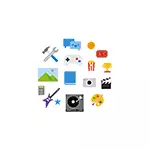
Takva zabrana zvuči kao da nešto nije previše korisno, ali u nekim situacijama i za neke svrhe mogu se tražiti nakon, posebno u kombinaciji s dopuštenjem za pokretanje pojedinačnih programa. O tome kako zabraniti lansiranje i dodavati odvojene programe na bijeli popis - dalje u uputama. Također na ovu temu može biti korisno: roditeljska kontrola sustava Windows 10, Windows 10 Kiosk mod.
Instaliranje ograničenja na pokretanje programa ne iz trgovine
Kako bi se zabranilo pokretanje aplikacija ne iz Windows 10 trgovine, slijedite ove jednostavne korake.
- Idite na parametre (Win + I tipke) - Aplikacije - aplikacije i mogućnosti.
- U "Odabir odaberite gdje možete primati aplikacije" postavite jednu od vrijednosti, na primjer, "dopustiti korištenje aplikacija samo iz trgovine."
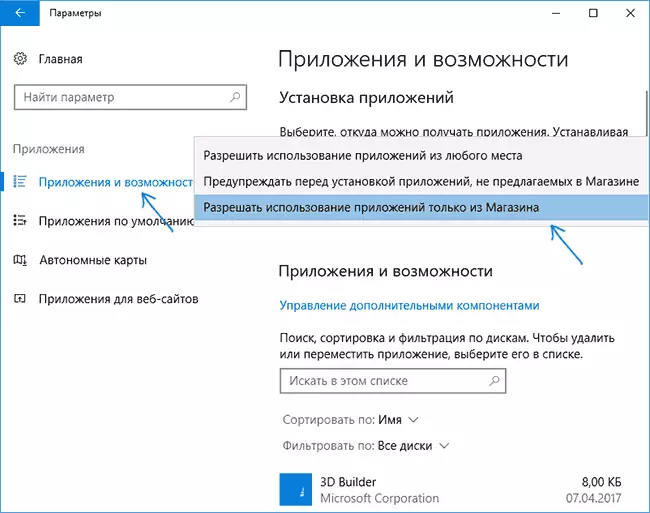
Nakon što se napravi promjena, s sljedećom lansiranjem bilo koje nove exe datoteke, vidjet ćete prozor s porukom da "parametri računala mogu instalirati samo potvrđene aplikacije iz trgovine na njega."
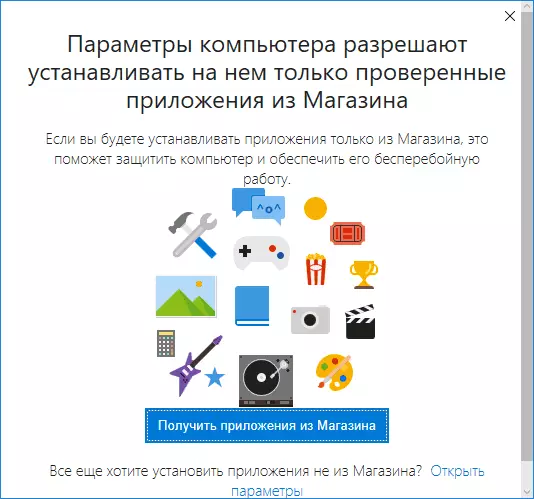
U isto vrijeme, ne biste trebali biti zabludu "set" u ovom tekstu - točno ista poruka će biti na lansiranju bilo kojeg exe programa treće strane, uključujući i one koji ne zahtijevaju administratorska prava na posao.
Dopuštenje za pokretanje pojedinačnih programa Windows 10
Ako odaberete "Upozorenje prije instaliranja aplikacija koje se ne nude u trgovini" Prilikom konfiguriranja ograničenja, kada pokrenete programe treće strane, vidjet ćete poruku "Aplikacija koju pokušavate instalirati nije dokazana primjena iz trgovine . "
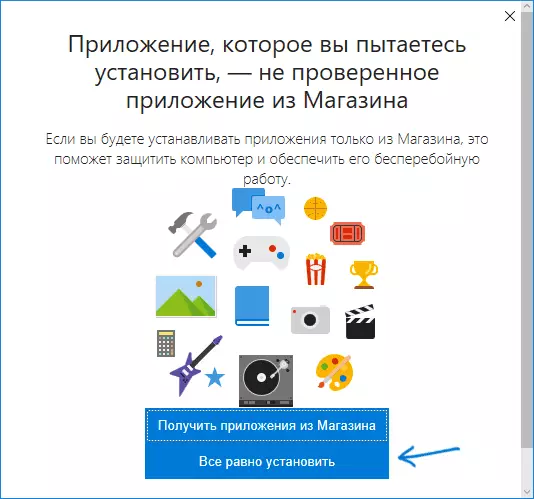
U tom slučaju, bit će moguće kliknuti na "Set" gumb u svakom slučaju (ovdje, kao u prethodnom slučaju, to je ekvivalentno ne samo instalaciji, već i jednostavan prijenosni program). Nakon što je program ponovno pokrenut, sljedeći put će se pokrenuti bez zahtjeva - tj. Ispada se na "bijeli listu".
dodatne informacije
Možda u ovom trenutku čitatelj nije u potpunosti shvaćen jer se opisana mogućnost može koristiti (nakon svega, u bilo koje vrijeme možete prebaciti zabranu ili dati dopuštenje za pokretanje programa).
Ipak, može biti korisno:
- Instalirani zabrani primjenjuju se na druge račune sustava Windows 10 bez administratorskih prava.
- Na računu bez administratorskih prava ne možete promijeniti parametre za dopuštenje za pokretanje aplikacija.
- Aplikaciju koja je dopuštena od strane administratora postaje dopuštena i na drugim računima.
- Da biste pokrenuli program koji nije dopušten s uobičajenog računa, morat ćete unijeti administratorsku lozinku. U isto vrijeme, lozinka će biti potrebna za bilo koji program .Exe, a ne samo za one koji se od kojih se od njih traži da "omogućuju da napravite promjene na računalu" (za razliku od kontrole UAC računa).
Oni. Predložena funkcija omogućuje više kontrole što je dopušteno pokrenuti uobičajene korisnike sustava Windows 10, poboljšati sigurnost i može biti korisno za one koji ne koriste jedan administratorski račun na računalu ili prijenosnom računalu (ponekad čak i s OAC-om onemogućenim).
